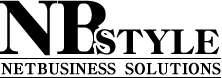FTPクライアント(ソフト)自体は、使い方は簡単で、どのクライアントを使ったとしても、アップロードするにはファイルを選択してアップロードボタンをクリック、ダウンロードするにはファイルを選択してダウンロードボタンをクリックするだけでできます。

転送モードも、オートにしておけばバイナリファイルはバイナリーモードで、アスキーファイルはアスキーモードで自動で行われますのでエラーでも出ない限り、意識する必要はありません。パーミッションの変更も、コンテキストメニューにあるので簡単に変更することができます。
しかしそれでも、多くの初心者の方がWEBツールなどを設置できないのは、サーバーのディレクトリ構造を理解していないからです。ディレクトリ構造という言い方をするとちょっと難しそうに感じかもしれませんが、ディレクトリ=フォルダ と思ってください。
サーバーの構造は、要はパソコンと同じで、「どこのフォルダにアップロードするとどのURLで見ることが出来るのか」さえわかっていれば十分です。
そこでよく耳にするルーとディレクトリとは何なのかから説明していきます。
ルートディレクトリとは?
ルートディレクトリとは、ツリー構造になっているディレクトリの最上層を意味します。
最上層 = 一番上の階層のフォルダと思ってください。
ただし、一番上の階層と言っても種類があります。
- サーバー全体のルートディレクトリ
- WEB公開フォルダのルートディレクトリ
- ドメイン・サブドメインごとのルートディレクトリ
などです。
WEBツールの設置などに記載されているルートディレクトリは、ドメイン・サブドメインごとのルートディレクトリのことを指します。
例えば、hogeと言うフォルダにhttp://hoge.comを割り当てている場合、hogeフォルダを開いたところがそのドメインのルートディレクトリになります。
例えばここにindex.htmlをアップロードすると、index.htmlの内容は、http://hoge.com/というURLで閲覧することが出来ます。これはサーバーの設定で、indexと言う名前のファイルは省略しても良いという設定になっているためで、indexと言う名前のファイルが、拡張子違いで複数ある場合は優先順位も設定されています。
例)index.php > index.cgi > index.html
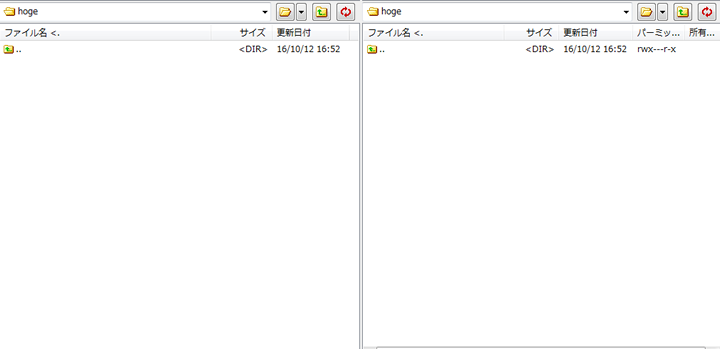
「ルートディレクトリに設置してください」と指定のあるWEBツールの場合、このhogeフォルダにファイルをアップロードすればOKです。
この場合、
ルートディレクトリ指定なので、大抵の場合は他のソフトウエアとの共存はできません。
ここさえ抑えておけば、WEBツールの設置にももう、躓くこともなくなると思います。
ご要望にお答えして主要レンタルサーバー別ルートディレクトリ図解解説マニュアルをご用意いたしましたので、ご希望の方はこちらからダウンロードしてください。
最新ネットビジネス速報をいち早くお届け!
有益な情報を最新で配信しています。
| メルマガ登録 |